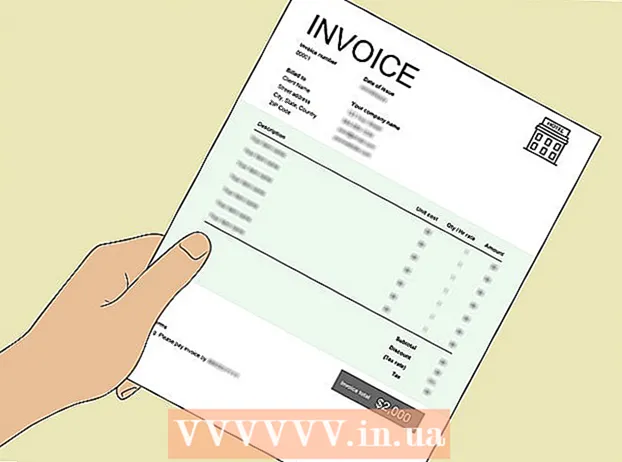מְחַבֵּר:
Peter Berry
תאריך הבריאה:
13 יולי 2021
תאריך עדכון:
1 יולי 2024

תוֹכֶן
מאמר זה ידריך אותך כיצד לצאת מ- Google Play במכשיר Android על ידי יציאה מחשבון Google שלך בטלפון וכיצד לצאת מהאתר Google Play במחשב.
צעדים
שיטה 1 מתוך 2: במכשירי Android
(התקן) במכשיר אנדרואיד. הסמל הוא ציוד במגש האפליקציה.
- לחלופין, אתה יכול להחליק מטה את המסך וללחוץ על הסמל
.
- לחלופין, אתה יכול להחליק מטה את המסך וללחוץ על הסמל
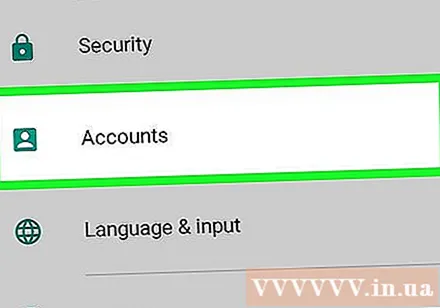
בחר פריט חשבונות (חֶשְׁבּוֹן). חלק זה מפרט את כל החשבונות שנכנסתם לטלפון שלכם.- בחלק מהגרסאות של Android זה יכול להיקרא "ענן וחשבונות" או "חשבונות וסנכרון", או משהו דומה.
בחר גוגל. פריט זה מוצג ליד האייקון עם רקע לבן ורישוי פנימי אדום, צהוב, ירוק וכחול "G". זה יביא רשימה של הגדרות חשבון Google שאתה מחובר לטלפון שלך.

לחץ על החשבון שאליו ברצונך לצאת. האפשרויות לחשבון זה יופיעו.
לחץ על הסמל ⋮. סמל זה הוא שלושת האליפסים המיושרים בפינה השמאלית העליונה של דף הגדרות חשבון Google. תפריט נפתח יופיע.

בחר הסר חשבון (מחק את החשבון). זו האפשרות השנייה בתפריט הנפתח בפינה השמאלית העליונה. יופיע חלון קופץ לאישור מחיקת החשבון.
בחר הסר חשבון (מחק את החשבון). זה מאשר שברצונך להסיר את חשבון Google שלך ולהיכנס מכל האפליקציות המשתמשות בחשבון Google זה.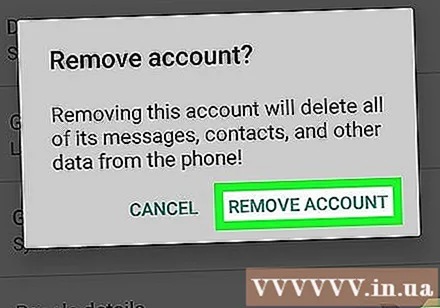
- אם ברצונך לחתום מחדש על חשבון Google Play שלך, תוכל לקרוא עוד על המאמר "הוסף חשבון Google במכשירי Android".
שיטה 2 מתוך 2: במחשב
בקרו באתר https://play.google.com מהדפדפן. אתה יכול להשתמש בכל דפדפן במחשב או ב- Mac שלך.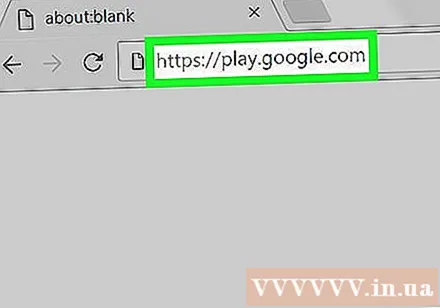
לחץ על תמונת הפרופיל. תמונת הפרופיל שלך נמצאת בפינה השמאלית העליונה של המסך. תפריט נפתח יופיע.
נְקִישָׁה התנתק (להתנתק). פעולה זו תצא מחשבון Google שלך מאתר Google Play.
- כדי להיכנס שוב, לחץ על האפשרות "כניסה" בפינה השמאלית העליונה של המסך, ואז היכנס באמצעות כתובת הדוא"ל והסיסמה המשויכים לחשבון Google Play שלך.